Comment restaurer des messages sur iPhone
• Enregistré à: Messages-FR • Solutions éprouvées
Perdre vos messages peut être un problème étant donné que les SMS sont l'un de nos moyens de communication principaux. Si vos SMS sont liés aux affaires, alors il peut être très important de les récupérer. Si jamais vous vous trouvez dans la situation où vous avez accidentellement perdu vos messages, pas besoin de désespérer. Nous avons 3 solutions efficaces pour vous aider à restaurer vos messages perdus.
Mais avant de voir comment vous pouvez récupérer vos messages, voyons tout d'abord certaines des raisons qui peuvent mener à une perte de messages. De cette manière, vous pourrez éviter de perdre vos messages dans le futur proche. Les raisons les plus communes incluent ;
- • Vous pouvez supprimer des messages importants par erreur
- • Une mise à jour logicielle mal exécutée peut en résulter une perte de données, incluant des messages
- • Un appareil cassé peut mener à une perte de données, incluant des messages
- • Essayer de jailbreak votre iPhone sans expérience peut aussi mener à une perte de données, incluant des messages
- • Des problèmes avec le système d'exploitation de votre appareil peuvent provoquer une perte de messages ainsi que d'autres données
- Solution 1: Restaurer les messages directement sur l'iPhone
- Solution 2: Restaurer les messages depuis iCloud
- Solution 3: Restaurer les messages depuis iTunes
- Astuces pour éviter de supprimer des messages sur iPhone
- Différence entre iMessages et SMS
Solution 1: Restaurer les messages directement sur l'iPhone
Peu importe la raison, vous pouvez utiliser l'une des trois solutions suivantes pour restaurer vos messages. Les solutions seraient cependant impossibles à mettre en place sans le bon outil. En l'occurence, le meilleur outil pour cette tâche est Dr.Fone - Restauration de données de l'iPhone; La 1ere application mondiale de restauration de données sur iPhone et iPad. Voici quelques raisons pour lesquelles Dr.Fone devrait être votre première solution pour ce problème ;

Dr.Fone - Restauration de données de l'iPhone
3 manières de récupérer vos contacts sur iPhone 6SE/6s Plus/6s/6 Plus/6/5S/5C/5/4S/4/3GS!
- Récupérer les contacts directement depuis l'iPhone, la sauvegarde iTunes et la sauvegarde iCloud.
- Récupérer vos contacts incluant les numéros, noms, emails, travail, entreprise, etc.
- Fonctionne avec iPhone 6s,iPhone 6s Plus,iPhone SE et le dernier iOS 9 !
- Récupère les données perdues par effacement, perte d'appareil jailbreak ,mise à jour vers iOS 9 ,etc.
- Aperçu et sélection des données que vous souhaitez récupérer.
Suivez ces étapes simples pour récupérer des messages effacés directement sur votre iPhone.
Etape 1: Lancez Dr.Fone et utilisez un câble USB pour connecter votre iPhone à votre ordinateur. Par défaut, l'application va reconnaître votre appareil. Ensuite, choisissez le mode de récupération "Récupérer depuis appareil iOS".
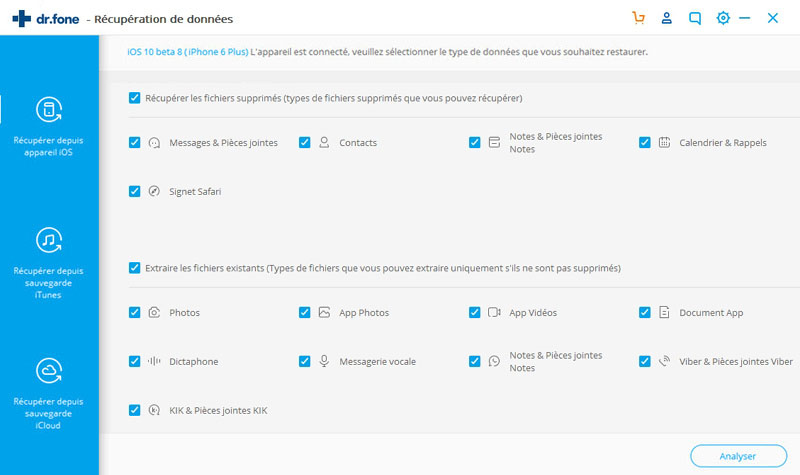
Etape 2: Choississez "Messages & Pièces jointes" puis cliquez sur "Analyser" pour permettre au programme de scanner votre appareil pour trouver des données perdues ou effacées. Le processus va durer quelques minutes en fonction de la quantité de données sur votre appareil. Si à un moment durant le scan vous voyez ce que vous cherchez, vous pouvez cliquer sur "Pause" pour interrompre le processus.
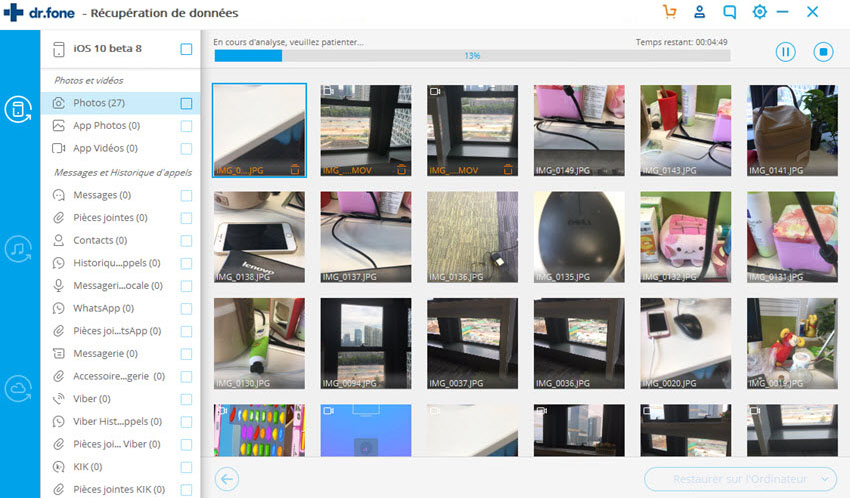
Etape 3: Les données scannées seront présentées en catégories. Pour voir seulement les données supprimées, veillez à ce que "Afficher uniquement les données supprimées" soit activé. Cherchez les messages que vous voulez restaurer sur la gauche. Vous pouvez utiliser la barre de recherche en haut si vous ne les trouvez pas.
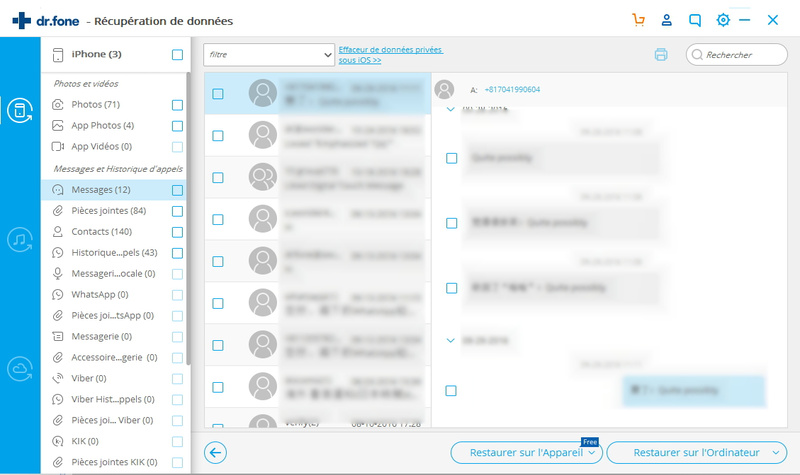
Etape 4: Lorsque vous avez trouvé les messages supprimés, cliquez sur la fenêtre adjacente et choisissez "Récupérer". Une boîte de dialogue va apparaître vous demandant si vous voulez "Restaurer sur l'Appareil" ou "Restaurer sur l'Ordinateur".

Solution 2: Restaurer les messages depuis iCloud
Suivez ces étapes simples si vous préférez récupérer vos messages supprimés depuis un fichier de sauvegarde iCloud.
Etape 1: Après avoir lancé Dr.Fone, choisissez "Récupérer depuis sauvegarde iCloud." Vous devrez vous connecter à votre compte iCloud en utilisant vos identifiants Apple.
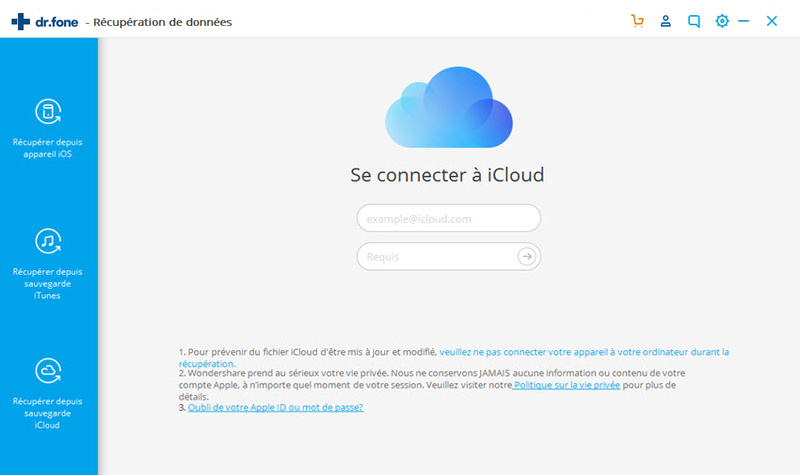
Etape 2: Dr Fone va lister tous les fichiers de sauvegarde iCloud sur votre compte lorsque vous serez connecté(e). Choisissez celui qui contient vos messages supprimés et cliquez sur le bouton "Télécharger".
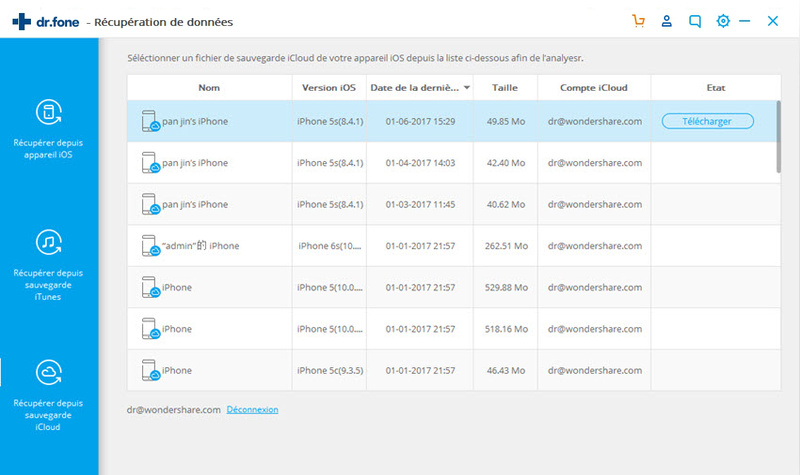
Etape 3: Dans la fenêtre pop-up qui apparaîtra, choisissez les fichiers "Messages" et "Pièces jointes" pour les télécharger. Cela vous assurera de télécharger seulement ce dont vous avez besoin, réduisant ainsi votre temps de téléchargement.
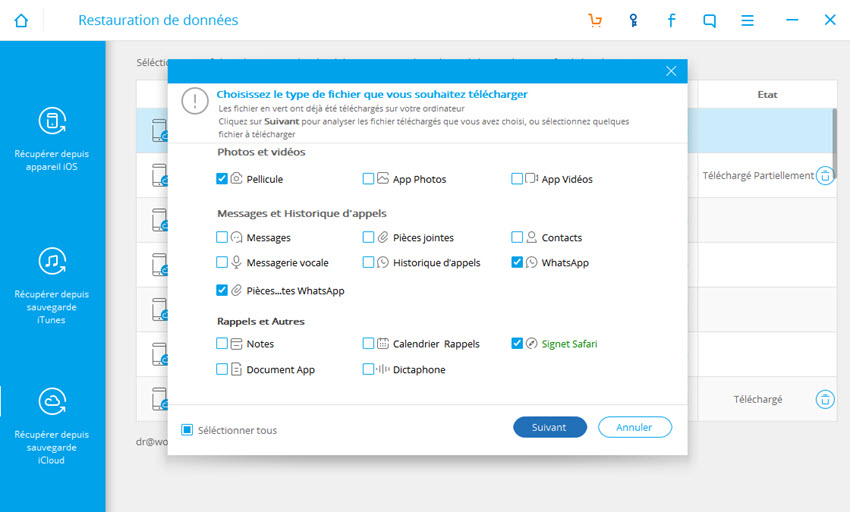
Etape 4: Le scan pour les données sur le fichier de sauvegarde iCloud devrait se terminer dans quelques minutes. Sélectionnez les fichiers que vous souhaitez récupérer dans l'aperçu sur la droite. Cliquez sur le bouton "Restaurer sur l'Ordinateur".
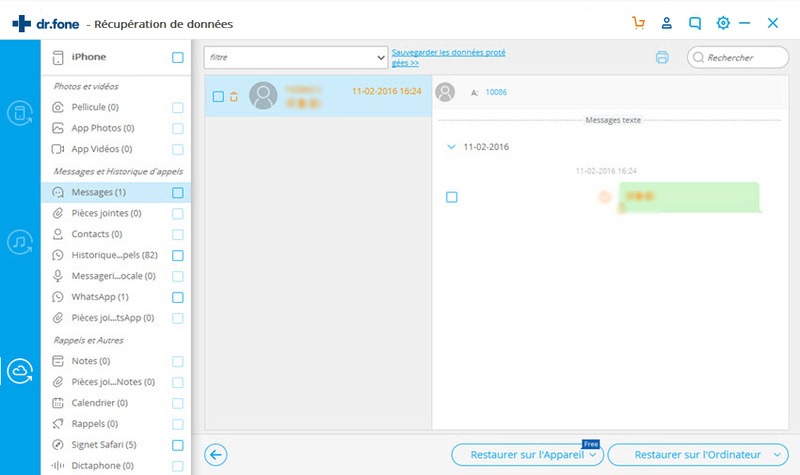
N/B: pour récupérer les messages sur votre appareil, vous devrez connecter l'iPhone à l'ordinateur durant le processus de récupération.
Solution 3: Restaurer les messages depuis iTunes
Vous pouvez également restaurer vos messages depuis votre sauvegarde iTunes. Pour ceci, suivez les étapes suivantes.
Etape 1: Lancez Dr.Fone et cliquez sur "Récupérer depuis sauvegarde iTunes." L'application va détecter tous les fichiers de sauvegarde iTunes sur votre ordinateur. Sélectionnez celui qui contient vos messages supprimés.

Etape 2: Cliquez sur "Analyser" et attendez que le scan se termine. Lorsque le scan est terminé, sélectionnez les messages effacés depuis l'aperçu sur la gauche. Cliquez sur "Récupérer"
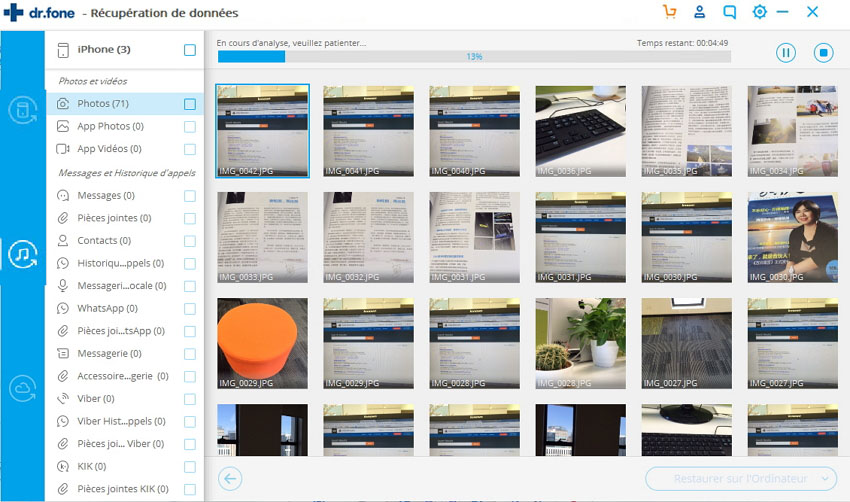
Etape 3: Vous pouvez choisir entre "Restaurer sur l'Appareil" et "Restaurer sur l'Ordinateur."
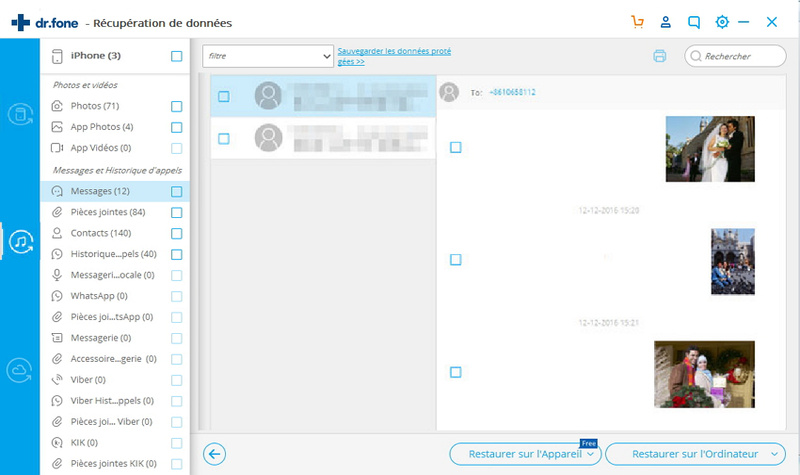
Astuces pour éviter de supprimer des messages sur iPhone
Même si Dr.Fone est suffisamment efficace pour récupérer tous les éléments supprimés de votre iPhone, pourquoi être imprudent(e) et prendre le risque de perdre des données sur votre iPhone ? Suivez les astuces ci-dessous pour éviter des suppressions de données accidentelles sur votre téléphone :
Gardez le mot de passe de votre iPhone en lieu sûr
C'est important. Vous ne voulez pas que n'importe qui qui viendrait chez vous ou à votre travail puisse accéder à votre téléphone et s'en servir, n'est ce pas ?
Gardez votre téléphone hors de portée des enfants
Des enfants innocents et ignorants ne comprendront pas l'importance de vos messages. Par conséquent, il est bon de garder votre iPhone hors de leur portée jusqu'à ce qu'ils deviennent suffisamment raisonnables pour comprendre l'importance de vos informations.
Evitez de télécharger des applications et fichiers de sources non fiables
Des fichiers de sources non approuvées peuvent comporter des programmes malveillants qui peuvent causer des dommages à votre iPhone. Téléchargez toujours vos fichiers de sources sûres, et vos applications de l'Apple Store.
Conservez toujours une copie de sauvegarde sur votre PC
Avoir une copie de sauvegarde de vos messages et les restaurer depuis celle-ci est bien plus simple que d'utiliser un outil de restauration pou récupérer vos données perdues. Utilisez iTunes pour sauvegarder les données sur votre ordinateur.
Ayez une sauvegarde iCloud
Sauvegarder vos données sur votre iCloud peut être une bonne idée. De cette manière, vous pouvez récupérer vos informations même si vous n'êtes pas près de votre ordinateur et en déplacement.
Différence entre iMessages et SMS
La différence principale entre un iMessage et un SMS est qu'un opérateur téléphonique (Verizon, Sprint etc.) transfère un SMS par son réseau jusqu'au téléphone du destinataire alors qu'un iMessage est envoyé par les serveurs d'Apple lorsque le destinataire a un identifiant Apple. Il faut également noter que les iMessages ne sont soumis à aucune tarification des opérateurs tandis que, selon votre opérateur, vous pouvez payer pour envoyer des SMS.
Messages
- Conseil du Message
- 1. Sites pour recevoir SMS gratuits
- 3. Sites pour envoyer SMS
- 4. Sites pour messages anonymes
- 2. Apps pour cacher vos messages
- 5. Envoyer des messages groupés
- Message iPhone
- 1. Récupérer les messages iPhone
- 2. Récupérer les SMS iPhone
- 3. Obtenir historique message iPhone
- 4. Afficher messages iPhone sur PC
- 5. Afficher messages iCloud
- 6. Imprimer SMS iPhone
- Messages Android
- 1. Récupérer SMS depuis Android cassé
- 2. Récupérer SMS supprimés sur Android
- 3. Récupérer SMS supprimés sur Samsung
- 4. Récupérer messages depuis mémoire interne
- 5. Récupérer SMS depuis Samsung cassé









Blandine Moreau
staff Editor